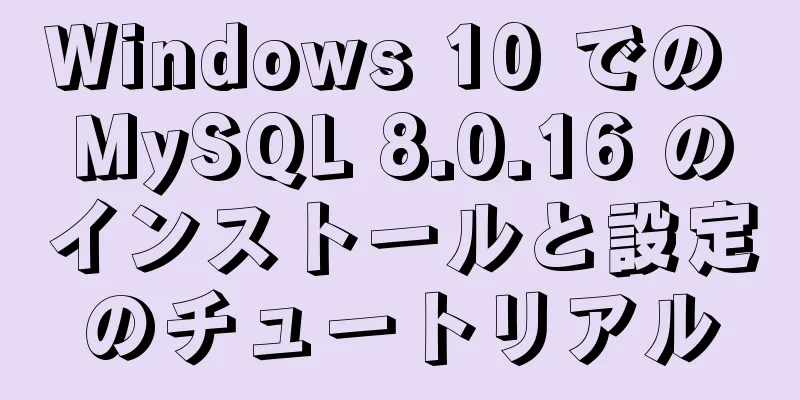Docker を使用して Spring Boot をデプロイする方法

|
Docker テクノロジの開発により、マイクロサービスの実装にさらに便利な環境が提供されます。Docker を使用して Spring Boot をデプロイするのは実はとても簡単です。この記事で簡単に学びましょう。 まず、シンプルな Spring Boot プロジェクトをビルドし、次にプロジェクトに Docker サポートを追加し、最後にプロジェクトをデプロイします。 シンプルなSpring Bootプロジェクト pom.xmlでは、Spring Boot 2.0関連の依存関係を使用します。 <親> <groupId>org.springframework.boot</groupId> <artifactId>spring-boot-starter-parent</artifactId> <バージョン>2.0.0.RELEASE</バージョン> </親> ウェブとテストの依存関係を追加する
<依存関係>
<依存関係>
<groupId>org.springframework.boot</groupId>
<artifactId>spring-boot-starter-web</artifactId>
</依存関係>
<依存関係>
<groupId>org.springframework.boot</groupId>
<artifactId>spring-boot-starter-test</artifactId>
<scope>テスト</scope>
</依存関係>
</依存関係>
Hello Docker! を返す index() メソッドを持つ DockerController を作成します。
@レストコントローラ
パブリッククラスDockerController {
@リクエストマッピング("/")
パブリック文字列インデックス(){
「Hello Docker!」を返します。
}
}
スタートアップクラス
@SpringBootアプリケーション
パブリッククラスDockerApplication {
パブリック静的voidメイン(String[] args) {
SpringApplication.run(DockerApplication.class、引数);
}
}
追加したら、プロジェクトを起動します。起動が成功したら、ブラウザ http://localhost:8080/ を開くと、Hello Docker! というページが返され、Spring Boot プロジェクトが正常に構成されていることが示されます。 Spring Boot プロジェクトが Docker サポートを追加 pom.xml-propertiesにDockerイメージ名を追加します。 <プロパティ> <docker.image.prefix>スプリングブート</docker.image.prefix> </プロパティ> プラグインに Docker ビルド プラグインを追加します。
<ビルド>
<プラグイン>
<プラグイン>
<groupId>org.springframework.boot</groupId>
<artifactId>spring-boot-maven-plugin</artifactId>
</プラグイン>
<!-- Docker Maven プラグイン -->
<プラグイン>
<groupId>com.spotify</groupId>
<artifactId>docker-maven-plugin</artifactId>
<バージョン>1.0.0</バージョン>
<構成>
<イメージ名>${docker.image.prefix}/${project.artifactId}</イメージ名>
<dockerディレクトリ>src/main/docker</dockerディレクトリ>
<リソース>
<リソース>
<ターゲットパス>/</ターゲットパス>
<ディレクトリ>${project.build.directory}</ディレクトリ>
<include>${project.build.finalName}.jar</include>
</リソース>
</リソース>
</構成>
</プラグイン>
<!-- Docker Maven プラグイン -->
</プラグイン>
</ビルド>
src/main/docker ディレクトリに Dockerfile ファイルを作成します。Dockerfile ファイルは、イメージのビルド方法を説明するために使用されます。 openjdk:8-jdk-alpine から ボリューム /tmp spring-boot-docker-1.0.jar app.jar を追加します。 ENTRYPOINT ["java","-Djava.security.egd=file:/dev/./urandom","-jar","/app.jar"] この Dockerfile は非常にシンプルです。JDK の基本環境を構築し、イメージに Spring Boot Jar を追加します。以下に簡単な説明を示します。
これで、Spring Boot プロジェクトへの Docker 依存関係の追加が完了します。 パッケージ環境を構築する Spring Boot プロジェクトをパッケージ化するには Docker 環境が必要です。Windows 上で Docker 環境を構築するのは面倒なので、Centos 7 を例に説明します。 Docker環境をインストールする インストール yumでdockerをインストール インストールが完了したら、次のコマンドを使用して Docker サービスを起動し、起動時に開始するように設定します。 サービスdocker開始 chkconfig docker オン #LCTT 注釈: ここでは古い sysv 構文が使用されています。たとえば、CentOS 7 でサポートされている新しい systemd 構文は次のとおりです。 systemctl で docker.service を起動します。 systemctl で docker.service を有効にする Docker China Acceleratorの使用
:vi /etc/docker/daemon.json を編集します。
#追加後:
{
"レジストリミラー": ["https://registry.docker-cn.com"],
「ライブリストア」:true
}
dockerを再起動する systemctl dockerを再起動します docker のバージョンを入力します。バージョン情報が返されれば、インストールは成功です。 JDKをインストールする yum -y java-1.8.0-openjdk* をインストールします 環境変数を設定する vim /etc/profileを開き、次の内容を追加します JAVA_HOME=/usr/lib/jvm/java-1.8.0-openjdk-1.8.0.161-0.b14.el7_4.x86_64 をエクスポートします。 エクスポート PATH=$PATH:$JAVA_HOME/bin 変更が完了したら、有効にします ソース /etc/profile java -version と入力したときにバージョン情報が返された場合、インストールは成功しています。 MAVENのインストール ダウンロード: http://mirrors.shu.edu.cn/apache/maven/maven-3/3.5.2/binaries/apache-maven-3.5.2-bin.tar.gz ## tar vxf apache-maven-3.5.2-bin.tar.gz を解凍します ## mv apache-maven-3.5.2 /usr/local/maven3 を移動します 環境変数を変更し、/etc/profileに次の行を追加します。
MAVEN_HOME = /usr/local/maven3
MAVEN_HOMEをエクスポートする
PATH=${PATH}:${MAVEN_HOME}/bin をエクスポートします。
環境変数を有効にするには、必ず source /etc/profile を実行してください。 mvn -version と入力し、バージョン情報が返された場合はインストールは成功しています。 これでビルド環境全体の構成が完了します。 Dockerを使用してSpring Bootプロジェクトをデプロイする spring-boot-docker プロジェクトをサーバーにコピーし、パッケージ化とテストのためのプロジェクト パスを入力します。 #パッケージ化 mvn パッケージ #java -jar target/spring-boot-docker-1.0.jar を起動します Spring Bootの起動ログを見ると、環境設定に問題がないことがわかります。次に、DockerFileを使用してイメージをビルドします。 mvn パッケージ docker:build 最初のビルドは少し遅くなる場合がありますが、次のメッセージが表示されたらビルドは成功です。 ... ステップ 1: openjdk:8-jdk-alpine から ---> 224765a6bdbe ステップ2: ボリューム/tmp ---> キャッシュの使用 ---> b4e86cc8654e ステップ3: spring-boot-docker-1.0.jar app.jarを追加する ---> a20fe75963ab 中間コンテナ593ee5e1ea51の削除 ステップ 4: ENTRYPOINT java -Djava.security.egd=file:/dev/./urandom -jar /app.jar ---> 85d558a10cd4 で実行中 ---> 7102f08b5e95 中間コンテナ 85d558a10cd4 を削除しています 7102f08b5e95 の構築に成功しました [INFO] springboot/spring-boot-docker をビルドしました [情報] - - - - - - - - - - - - - - - - - - - - - - - - - - - - - - - - - - - - [情報] ビルド成功 [情報] - - - - - - - - - - - - - - - - - - - - - - - - - - - - - - - - - - - - [情報] 合計時間: 54.346 秒 [情報] 終了日時: 2018-03-13T16:20:15+08:00 [情報] 最終メモリ: 42M/182M [情報] - - - - - - - - - - - - - - - - - - - - - - - - - - - - - - - - - - - - ビルドされたイメージを表示するには、docker images コマンドを使用します。 Docker イメージ リポジトリ タグ イメージ ID 作成 サイズ springboot/spring-boot-docker 最新 99ce9468da74 6 秒前 117.5 MB springboot/spring-boot-docker は私たちが構築したイメージです。次のステップはイメージを実行することです。 docker run -p 8080:8080 -t springboot/spring-boot-docker 起動が完了したら、docker ps を使用して実行中のイメージを表示します。 ドッカーps コンテナID イメージ コマンド 作成ステータス ポート名 049570da86a9 springboot/spring-boot-docker "java -Djava.security" 30 秒前 27 秒前に起動 0.0.0.0:8080->8080/tcp determination_mahavira 構築したコンテナが動作しているのがわかります。ブラウザでhttp://192.168.0.x:8080/にアクセスし、 こんにちは、Docker! これは、Spring Boot プロジェクトが Docker を使用して正常にデプロイされたことを示しています。 以上がこの記事の全内容です。皆様の勉強のお役に立てれば幸いです。また、123WORDPRESS.COM を応援していただければ幸いです。 以下もご興味があるかもしれません:
|
<<: MySQL 8.0.12 のインストールと使用方法のチュートリアル
推薦する
CentOS7でFTPサーバーを設定する方法
FTP は主にファイル転送に使用され、Linux では vsftpd で実装されるのが一般的です。F...
Mac+IDEA+Tomcat の設定手順
目次1. ダウンロード2. インストールと解凍3. Tomcatを起動する4番目に、インストールが成...
バインドを使用してDNSサーバーを設定する方法
DNS(ドメインネームサーバー)は、ドメイン名とそれに対応する IP アドレスを変換するサーバーです...
WeChatアプレット開発の実践スキル:データの転送と保存
日々の開発で遭遇した様々な問題と、その解決策を閲覧しながら、日々の開発でよく使用するスキルや知識ポイ...
Layuiはログインインターフェース検証コードを実装します
この記事の例では、ログインインターフェース検証コードを実装するためのlayuiの具体的なコードを参考...
CSS ポインターイベント属性の使用に関する詳細な説明
フロントエンド開発では、ユーザーと直接やり取りするため、ユーザーが操作がスムーズで快適だと感じ、ネイ...
Docker 上で Redis クラスターを構築する
目次1. イメージをプルする2. Redisコンテナを作成する3. コンテナを起動するためにクラスタ...
SQL インジェクション脆弱性プロセスの例と解決策
コード例: パブリッククラスJDBCDemo3 { パブリック静的voiddemo3_1(){ bo...
Docker CPU 制限の実装
1. --cpu=<値> 1) コンテナが使用できるCPUリソースの量を指定しますが、コ...
HTML でフォーム コントロールを無効にする 2 つの方法: readonly と disabled
Web ページを作成する過程では、フォームがよく使用されます。しかし、フォーム上のコントロールを変更...
nginx ロードバランシングを介して https にリダイレクトする方法
ウェブ上で証明書とキーをコピーするscp -rp -P52113 /application/ngin...
CSSを使用して特別なロゴやグラフィックを実装する
1. はじめに画像は多くのスペースを占め、画像の数が増えるほど管理が難しくなるため、シンプルなラベル...
VMware での Linux CentOS6.9 インストール グラフィック チュートリアル
技術初心者として、初めて Linux システムをインストールするプロセスを記録しています。まず、Wi...
HTML の 5 種類のスペースの意味
HTML には、幅の異なる 5 つのスペース エンティティが用意されています。非改行スペース ( )...
モバイルデバイス用のメタタグ設定の完全なリスト
序文以前フロントエンドを勉強していたとき、メタタグに対する私の理解はこの一文だけでした。 <メ...